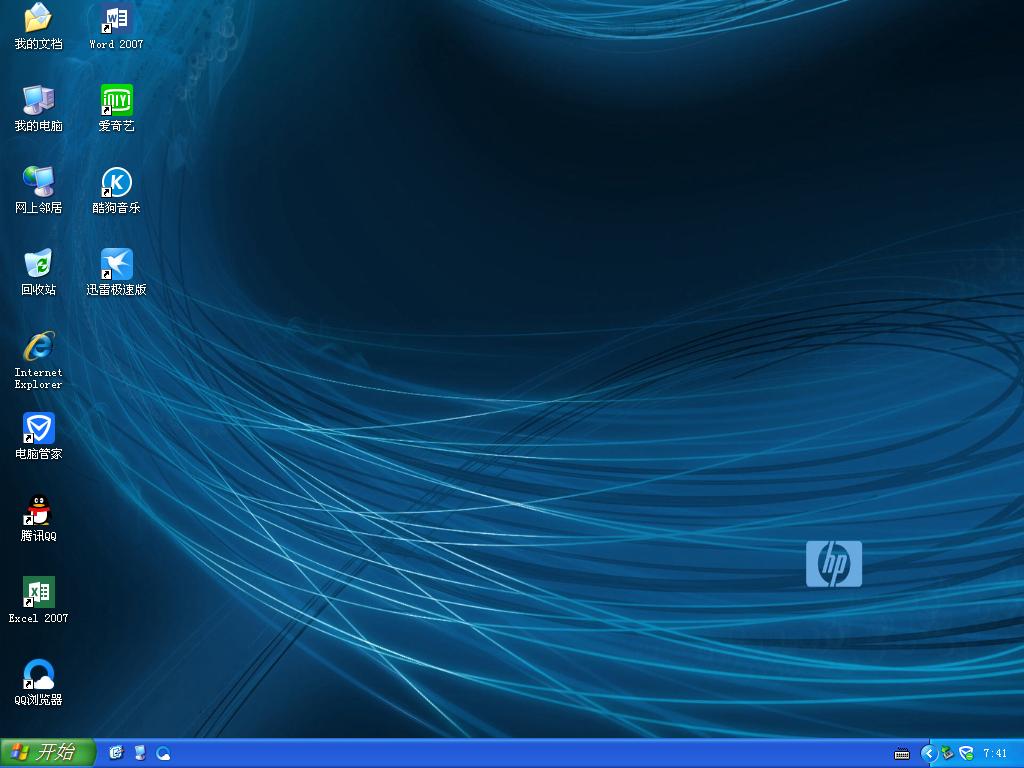硬盘一键重装系统(安装系统)图文详细教程图解
硬盘一键重装系统对重装系统来说,是一个革新,非常适合新重装系统,硬盘安装系统不需要用到光盘,也不需要用到U盘,方便简单,因此受到很多用户的喜爱,不过在硬盘重装系统之前要先把重要的东西备份下。那么接着我们开始吧!
使用硬盘一键重装系统的方法来重新安装一个全新的系统,对付系统软件故障,这种作法通常都很有效。同时,硬盘重装系统的方法是不需要借助光盘,U盘等第三方工具就能本地硬盘直接进行安装系统的。
硬盘一键重装系统步骤方法:
一、系统下载完成之后,右键单击ISO镜像,弹出菜单选择解压文件;
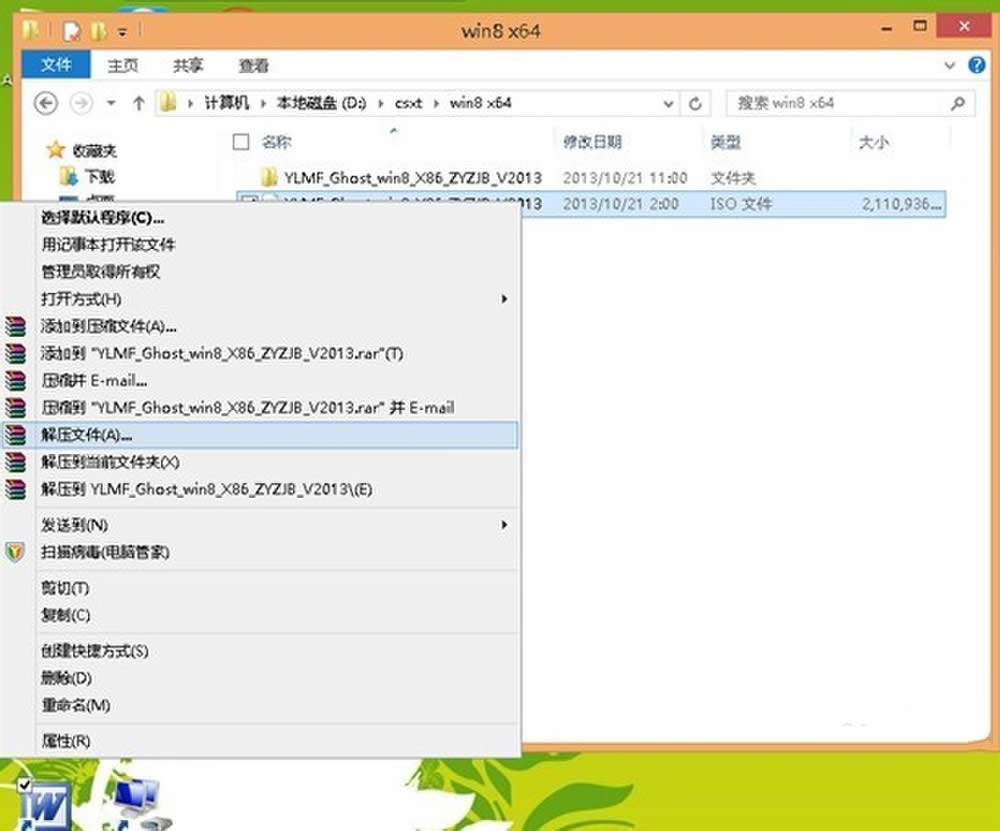
硬盘一键重装系统图解详情(1)
二、解压完成,文件夹内容如下,双击打开autorun.exe文件
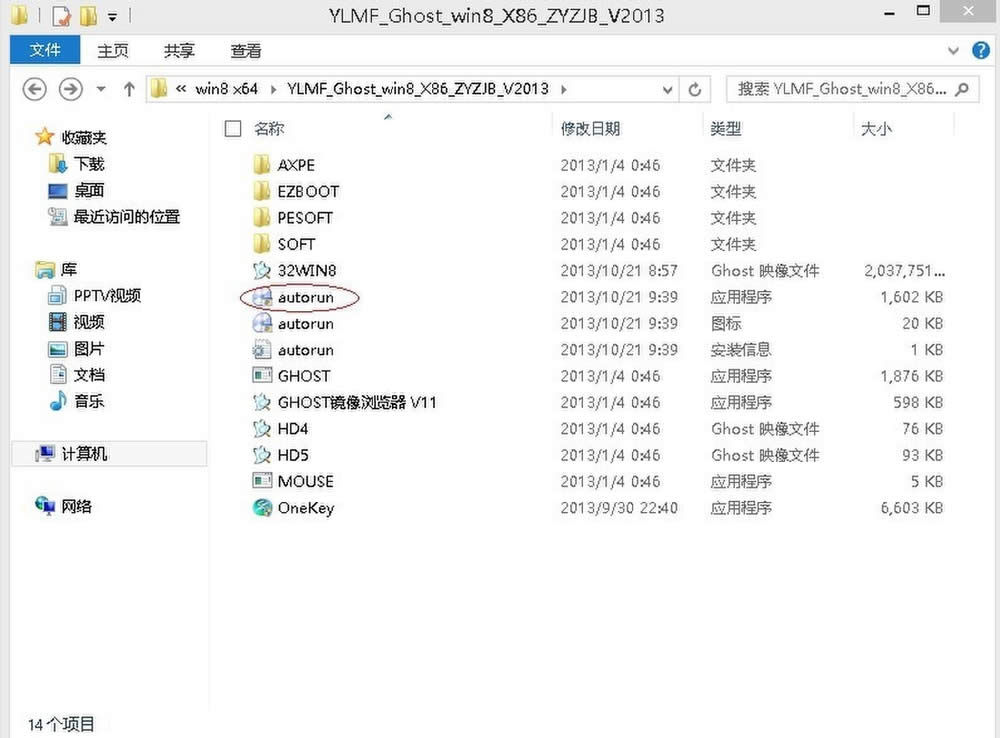
硬盘一键重装系统图解详情(2)
三、弹出的“AUTORUN.EXE”运行界面中选择“安装GHOST系统到C盘”
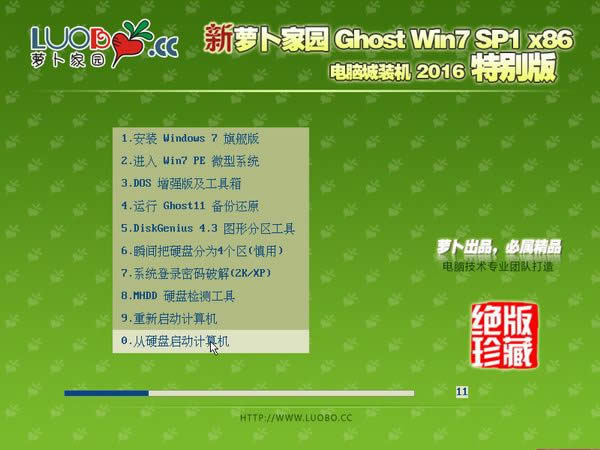
硬盘一键重装系统图解详情(3)
四、进入系统安装界面,如下图点选相应选项,点确认即可
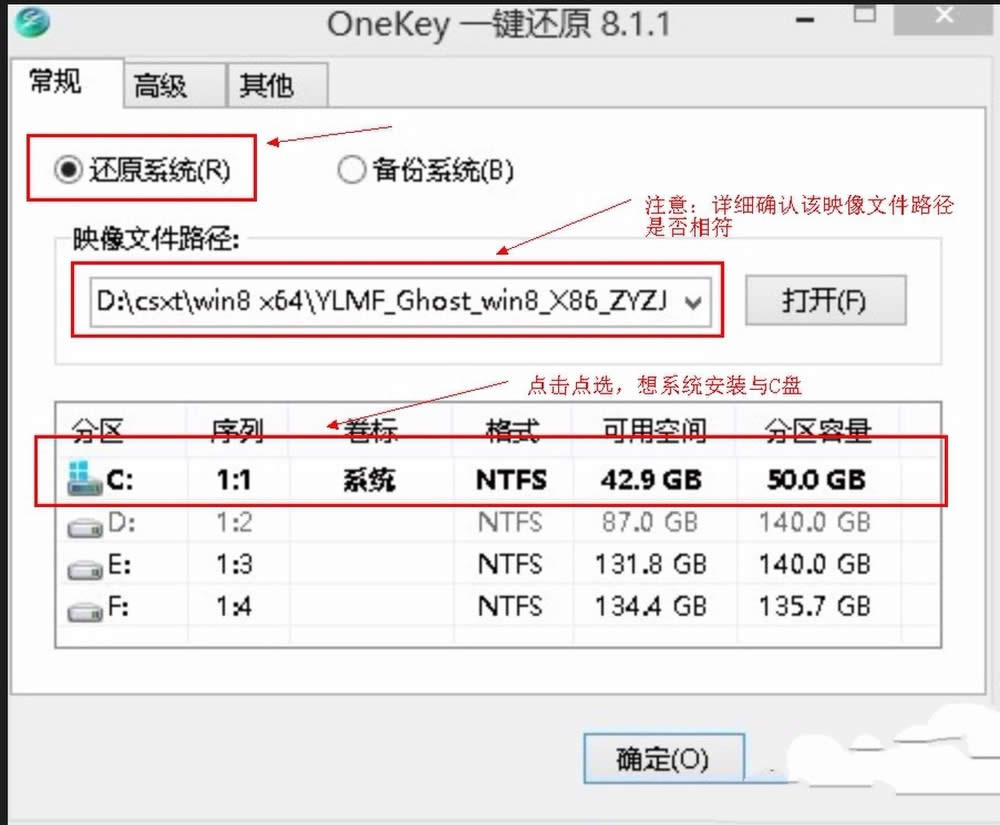
硬盘一键重装系统图解详情(4)
选择完成硬盘一键重装系统,点击确定,然后选择自动重启,即可进入自动装机状态,硬盘安装系统时间约持续5~10分钟;
硬盘重装系统注意事项:
1、如果自动装机完成后没有直接进入桌面,而出现了黑屏状态,毋须担心,不是系统问题,直接手动重启电脑,重启完成即可正常使用。
2、解压时请直接进行解压,不可系统存放路径不可存有中文字符,否则将无法正常安装。
3、请将解压出的gho文件放到除C盘外的分区,否则将无法正常安装;点击确定后会重新启动自动化安装,一般安装时间在5-10分钟!
硬盘一键重装系统的全部内容就讲解完毕了,但是个人还是建议大家在硬盘一键安装系统之前先备份一下原本系统里的重要文件或者数据,这样子就不用重装系统之后再火急火燎去寻找恢复数据的方法了。更多的精彩内容,详情关注我们的官方网站资讯!
推荐系统
电脑公司Ghost Win7 Sp1 装机万能版2022年5月(32位) 提供下载
语言:中文版系统大小:3.13GB系统类型:新萝卜家园 Ghost Win7 x64 SP1 极速版2022年4月(64位) 高速下载
语言:中文版系统大小:3.91GB系统类型:新萝卜家园 GhostWin7 SP1 电脑城极速稳定版2022年4月(32位) ISO镜像高速下载
语言:中文版系统大小:3.13GB系统类型:新萝卜家园 GhostWin7 SP1 电脑城极速稳定版2022年5月(32位) ISO镜像高速下载
语言:中文版系统大小:3.13GB系统类型:电脑公司Ghost Win7 x64 Sp1装机万能版2022年5月(64位) ISO镜像免费下载
语言:中文版系统大小:3.91GB系统类型:笔记本&台式机专用系统 GhostWin7 32位旗舰版2022年5月(32位) ISO镜像免费下载
语言:中文版系统大小:3.13GB系统类型:番茄花园GhostWin7 SP1电脑城极速装机版2022年5月(32位) 最新高速下载
语言:中文版系统大小:3.13GB系统类型:深度技术Ghost Win7 Sp1 电脑城万能装机版2022年5月(32位) ISO高速下载
语言:中文版系统大小:3.13GB系统类型:
相关文章
- WinXP系统怎样看显存?看显存的办法
- WinXP系统如何设置一台电脑2个显示器?
- WinXP系统Svchost.exe应用程序出错怎样办?
- WinXP提示系统管理员设置了系统策略防范进行此安装的办法
- WinXP系统QQ图标不见了怎样办?
- WinXP系统电脑图标变大了怎样处理?
- WinXP系统收藏夹备份的办法
- WinXP系统虚拟内存最小值太低怎样办?
- WinXP系统打开页面出现乱码的处理办法
- WinXP页面提示Sysfader iexplore.exe应用程序出错的处理办法
- 如何处理WinXP光驱自动弹出的问题?
- 为啥Word只能用安全模式打开?Word不用安全模式打开的办法
- WinXP组策略提示“MMC无法创建管理单元”怎样办?
- WinXP访问工作组计算机密码的办法
热门系统
热门文章
常用系统
- 1新萝卜家园 Ghost XP SP3系统 电脑城极速纯净版 2021年9月 ISO镜像高速下载
- 2新萝卜家园 Ghost Win7 x64 SP1 极速版2019年4月(64位) 好用下载
- 3番茄花园Ghost Win7 x64 SP1稳定装机版2022年5月(64位) 高速下载
- 4深度技术 Windows 10 x86 企业版 六一节 电脑城装机版 版本1903 2022年6月(32位) ISO镜像免费下载
- 5深度技术Ghost Win7 Sp1 电脑城万能装机版2020年2月(32位) ISO高速下载
- 6笔记本系统Ghost Win8.1 (32位) 元旦特别 极速纯净版2020年1月(免激活) ISO镜像高速下载
- 7番茄花园GhostWin7 SP1电脑城元旦特别 极速装机版2020年1月(32位) 最新高速下载
- 8电脑公司 装机专用系统Windows10 x64 企业版2019年5月(64位) ISO镜像高速下载
- 9惠普笔记本&台式机专用系统 极速版 GHOSTXPSP3 2018年8月 海驱版下载